2)根据需要设定线程组参数
3)建立TCP采样
3)配置TCP采样参数
基本上一个简单的测试计划就完成了,点击运行采样,就会将文本发送出去。
4.高级功能配置
如增加一个变量名 bank, 其值为 1111,在前面发送的报文中加上${bank}即可引用,如
执行之后就可以在监控器中看到报文中有1111了
如果报文还需要加上头的话,需要额外计算一下。比如增加一个command id和报文长度。比如上文中文本长度在编辑器状态栏上显示155长,假定command id是1.
System.out.println("1 hex " + Integer.toHexString(1)); ---1
# TCP Sampler configuration
#---------------------------------------------------------------------------
#tcp.handler=TCPClientImpl
tcp.handler=BinaryTCPClientImpl
jmeter测试TCP服务器,使用TCP采样器模拟发送TCP请求。
TCP采样器:打开一个到指定服务器的TCP / IP连接,然后发送指定文本并等待响应。
jmeter模拟发送TCP请求的方法:
1.新建线程组,然后在线程组中新建TCP采样器
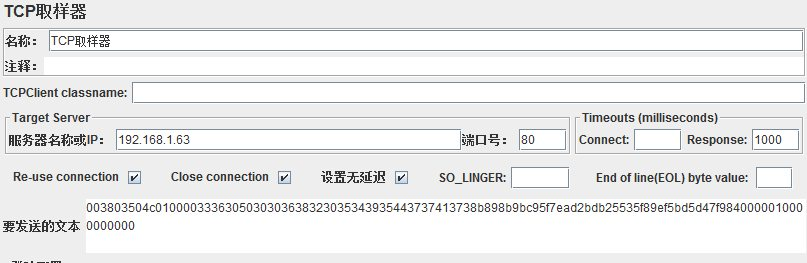
TCP采样器中填写服务器地址、端口和“要发送的文本”,其它选项根据需要选填:
re_use connection表示重复发送连接请求
close connection 关闭连接
如果TCP请求需要用户名/密码,可以在登录配置中填写
2.新建“察看结果树”监视器,查看发送的请求和响应的结果。如果需要发送16进制报文这个地方会失败。
jmeter发送16进制TCP报文的方法:
很多TCP服务器报文为16进制,并且多数不能转换成文本发送,而jmeter默认发送文本。
jmeter.properties中修改tcp.handler=BinaryTCPClientImpl ,启动jmeter重新发送,抓包查看既是16进制的tcp报文。
另一个方法:可以在工作台新建–非测试元件–Property Display,Property Display中修改jmeter.properties只对当前进程有效。
转载请注明出处:6san.com
原文地址: http://www.6san.com/716/
Jmeter TCP取样器配置及发送图解
最近在通过Jmeter测试TCP发送请求时,遇到相关问题,现记录
查看管方文档,TCP发送有三种启用方式:
- TCPClientImpl:文本数据,默认为这种
- BinaryTCPClientImpl:传输16进制数据,指定包结束符。这种16进制文件会通过Jmeter GUI来转换
- LengthPrefixedBinaryTCPClientImpl:数据包中前2个字节为数据长度。可在bin/jmeter.properties配置文件中tcp.binarylength.prefix.length设置。
在实际抓包过程中,TCP的数据包很多时候都不是纯文本的,经常是一些二进制文件之类的,所以这里就直接用传16进制方式来传数据
在启动jmeter之前,需要在在启动文件中设置,如下:
#---------------------------------------------------------------------------
# TCP Sampler configuration
#---------------------------------------------------------------------------
# The default handler class
#tcp.handler=TCPClientImpl
tcp.handler=BinaryTCPClientImpl
#
# eolByte = byte value for end of line
# set this to a value outside the range -128 to +127 to skip eol checking
#tcp.eolByte=1000
关键来了,我怎么获取这个16进制数据呢?这里用wireshark可以很好解决这个问题,操作如下:
下图是抓到的包,怎么抓包这里就不介绍了:
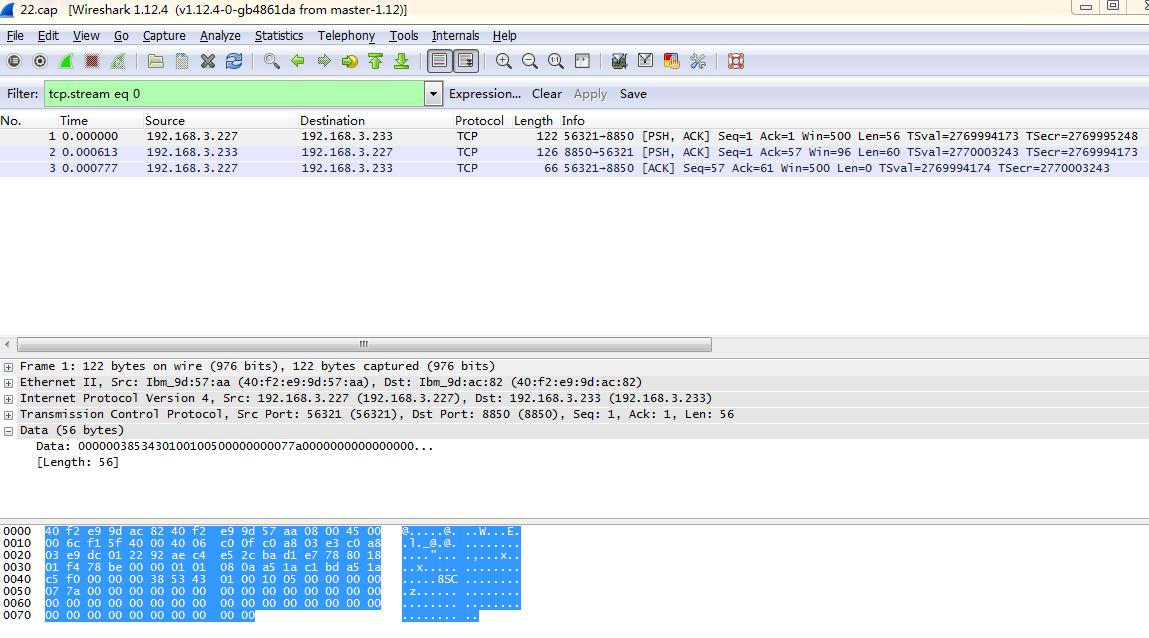
第二步:右键点击Data--->Copy-->Bytes-->HEX Stream,如下图:
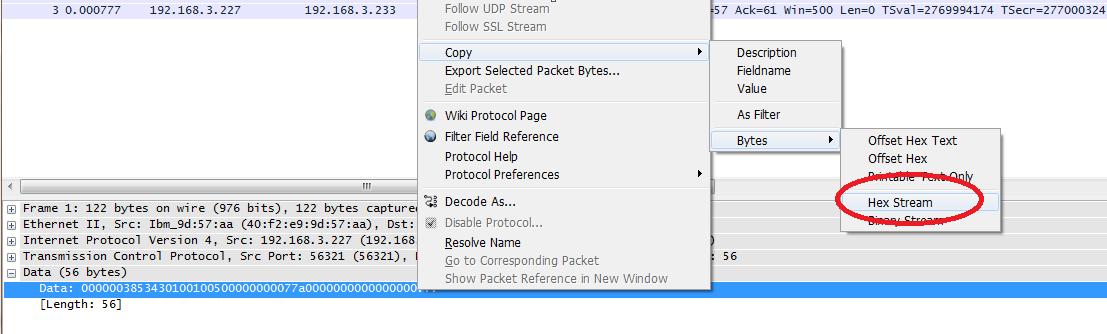
完成后,直接在Ctrl+V贴入Jemeter的文本框中
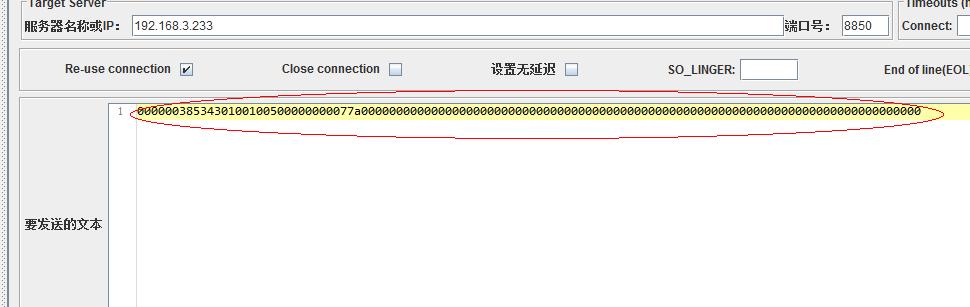
发送就成功,查看结果树中正好是我们想要的内容:
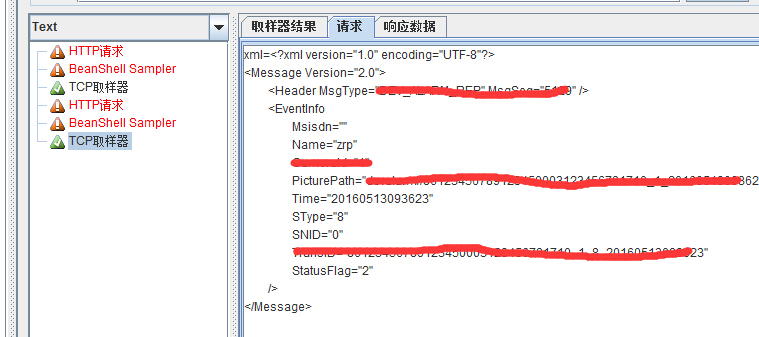
参考文档:http://jmeter.apache.org/usermanual/component_reference.html#TCP_Sampler
